Posledná aktualizácia: 5. októbra 2022
PROBLÉM
Outlook sa prestane pripájať k poštovému serveru. Môžu sa zobraziť nasledujúce chyby:
Pripojenie k serveru sa prerušilo.
Úloha Meno používateľa – prijímanie ohlásila chybu (0x800CCC0F): Pripojenie k serveru sa prerušilo. Ak tento problém pretrváva, obráťte sa na správcu servera alebo poskytovateľa internetových služieb.
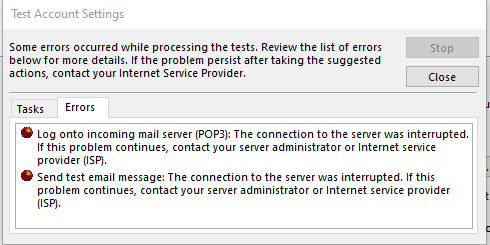
Server neočakávane ukončil pripojenie. Možné príčiny zahŕňajú problémy so serverom, problémy so sieťou alebo dlhé obdobie nečinnosti."
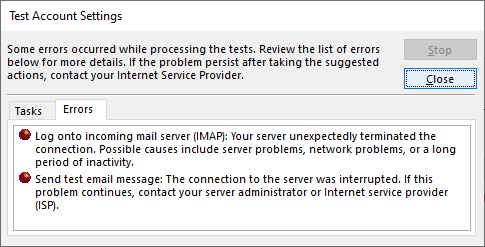
STAV: ALTERNATÍVNE RIEŠENIE
Po ďalšom preskúmaní tohto problému sa zobrazujú dve alternatívne riešenia, ktoré vám pomôžu pri riešení týchto chýb:
Alternatívne riešenie č. 1: Ak sa zobrazujú chyby v časti vyššie, môže to znamenať, že sa vyskytol problém s heslom aplikácie. Môže sa to stať v Windows 10 alebo Windows 11. Ak chcete opraviť heslo aplikácie, prihláste sa do webového e-mailu poskytovateľa e-mailových služieb IMAP a prejdite do časti Informácie o konte > zabezpečenie a vytvorte nové heslo aplikácie.
Ak chcete opraviť heslo aplikácie v e-mailovom konte v Outlooku, postupujte takto:
-
V Outlooku vyberte položku Súbor, v časti Informácie o konte kliknite na rozbaľovací zoznam a vyberte konto IMAP s chybami uvedenými vyššie.
-
Vyberte položku Nastavenie konta > nastavenia servera.
-
Do poľa Heslo prilepte do poľa Heslo nové heslo konta IMAP.
-
Kliknite na tlačidlo Ďalej a potom na Hotovo.
Alternatívne riešenie č. 2: Ďalej sme testovali a zistili sme, že protokol TLS 1.3 môže spôsobiť vyššie uvedené chyby, ak používate Windows 10. Naše testovanie zistilo, že Windows 11 TLS 1.3 by mal fungovať dobre s Outlookom. Ak používate Windows 10, pomocou nižšie uvedených krokov vypnite protokol TLS 1.3 na riešenie chýb v článku vyššie.
Tento problém sa môže vyskytnúť, ak bol počítač aktualizovaný tak, aby mal nakonfigurovaný protokol TLS 1.3. Ak chcete tento problém obísť, odstráňte nastavenia TLS 1.3 takto:
-
Kliknite na tlačidlo Štart, vyhľadajte príkaz Regedit a otvorte aplikáciu.
-
Prejdite na túto cestu v databáze Registry:
Computer\HKEY_LOCAL_MACHINE\SYSTEM\CurrentControlSet\Control\SecurityProviders\SCHANNEL\Protocols
-
Skontrolujte, či sa v časti Protokoly zobrazuje protokol TLS 1.3. Ak tak urobíte, kliknite pravým tlačidlom myši na protokoly a kliknite na položku Exportovať uložiť registry export konfigurácie v prípade, že budete musieť vrátiť späť z akéhokoľvek dôvodu.
-
Ak sa v časti Protokoly zobrazí TLS 1.3 odstrániť tento kľúč a jeho podkľúče.
-
Reštartujte Outlook. Ak synchronizácia stále nefunguje, reštartujte Windows.
Po vykonaní zmeny by sa databáza Registry mala zobrazovať podobne ako nižšie a nezobrazovať žiadne kľúče TLS 1.3.
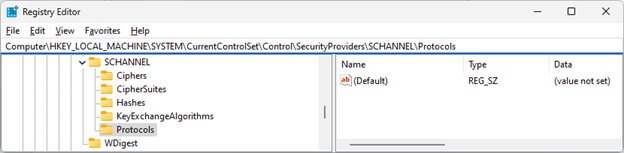
Ďalšie zdroje informácií
Cipher Suites v TLS/SSL (Schannel SSP) – aplikácie Win32 | Microsoft Learn

Opýtajte sa odborníkov
Spojte sa s odborníkmi, diskutujte o novinkách v Outlooku a najvhodnejších postupoch a prečítajte si náš blog.

Získajte pomoc v komunite
Položte otázku zástupcom oddelenia podpory, odborníkom MVP, technikom a iným používateľom Outlooku a nájdite riešenia.

Navrhnite novú funkciu
Radi si prečítame vaše návrhy a pripomienky. Podeľte sa o svoje myšlienky. Váš názor nás zaujíma.
Pozrite tiež
Opravy alebo alternatívne riešenia nedávnych problémov v Outlooku pre PC










